
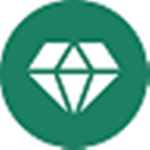
Artlantis渲染器一直以来都是图像设计行业的热门3D渲染工具,最新的2021版本在原有的功能性基础上全新优化的渲染的速度和画面质感,而且虽然会调用系统的核心处理器以及图形处理器来辅助渲染过程,但没有了风扇的噪声,自然也有了更多的图像滤镜的加入,可以说渲染器的适配范围进一扩大。

1、国际金融公司进口
Artlantis 2021进入Open BIM的世界!Artlantis 21因其几乎通用的会计而闻名并得到认可,现在可以导入IFC格式。这项仅涉及模型几何形状的新性能,使Artlantis用户可以使用建模器(而非他们自己的模型器)从对话者那里接收任何模型,并在必要时直接在自己的工作工具中修改设计。
2、LUT
Artlantis 2021集成了LUT,用于修改比色法和对比度的滤镜,以在预览和最终渲染中创建特定的氛围或校正图像。Artlantis 2021默认提供了一系列滤镜。如果用户希望使用任何自定义过滤器,则可以导入自己的首选LUT,这些LUT可作为免费或许可的.CUBE文件在各种网站上找到。
3、简易介面
使用Artlantis 2021,您可以选择界面:默认提供的界面或新的Easy界面。在设置方面更加精细,它具有许多预定义值,并允许您按级别(例如高,中或低)修改设置。这种方法使您更容易理解设置,简化并加快了场景设置。高级用户或初学者都可以根据其习惯,技术知识或偏好来使用它。
4、媒体商店
Abvent与Artlantis 2021一起推出了全新的MediaStore。在搜索引擎和人体工程学方面进行了完全重新设计,其优势显而易见:
界面更清晰可读
更快的导航
更快,更简单的媒体搜索(标签系统)
使用AbventID帐户通过互联网直接访问

1、网站插入工具
用于可视化建筑许可的景观组成部分的基本工具,在计算项目的图像中插入是Artlantis提供的独特功能,在导入的固定视图中计算3D模型插入的方法已经完全重新设计,以便更简单和更流畅地使用,在空间识别设置上逐步排序,立即显示在预览中。
2、3D植被
Artlantis现在有了新的着色器帮助生成3D草,增强了现场的真实感。
3、植被工具
Artlantis提供了一种新工具,允许您通过选择的3D植被覆盖定义的区域。
4、媒体目录
大量选择其他树种,以及人物和车辆
5、曝光
作为默认设置,自动曝光允许您根据传播到场景中的光线计算适当的图像曝光。
6、接口
Artlantis采用极其清晰且符合人体工程学的界面设计,易于学习和使用。在任何时候,所有必要的工具都会显示在预览窗口周围,这样您就可以查看每个调整的结果。
7、2D视图
除了3D预览外,Artlantis还有一个2D视图窗口,用于定位视点及其序列,从而更容易创建探索路径或全景图。
8、视点库
Artlantis可以根据需要在视角或正交投影中保存尽可能多的视点,并通过对发光模型,季节性生态系统或修整材料进行的新调整,随时调用它们。
9、明信片
可以保存视点中所有着色器的自定义设置以供以后使用。每个场景都可以作为明信片保存在库中,通过简单的拖放到当前要修改的对象上,可以重复使用任何材料设置。
10、全球照明
使用Artlantis,可以快速轻松地根据几何形状,来源,地理方向,日期或材料创建光学研究。通过集成保存的辐照度计算,Artlantis非常准确地评估光能交换以进行光能传递模拟,为渲染图像添加真实感。
11、Twinlinker:虚拟访问
新的Artlantis队友Twinlinker可让您即时,轻松地在线创建和分享项目的虚拟访问。与Twinmotion 2019一样,将您的Artlantis 2019媒体(图像和全景图)导出到Twinlinker,然后将它们链接在一起,立即创建虚拟访问以分享电子邮件,在社交网络上或在您的网站上提供。
1、确定 SketchUp 模型
首先我们来看本案例的 SketchUp 模型,因为时间关系,仅参照原建筑平立面建立了外形。选择合适的角度表现立面,主要表现立面的各个构件都做了倒角,这样在渲染的时候细节会更多、更真实。2、Artlantis 打开模型文件设置参数
导出模型为 atl 格式在 Artlantis 中打开,首先设置最后出图的基本参数,如下图使用 1800X1200 尺寸,整体渲染质量参数为 44433(质量与速度较为均衡的设置),勾选上环境光遮蔽(AO),并设置其软阴影范围为22cm,勾选上自动白平衡。这一系列参数的设置根据具体需要可随意更改,尺寸越大渲染越慢,清晰度和质量越高,光影反射越细致。3、下面进行非常重要的一步:构图
参照原建筑方案中摄影作品,建筑中间坡屋顶房间处于图面黄金分割位置,可以通过 2D 视图操作红点调整相机位置,也可以在预览视图内直接使用鼠标导航操作。
另外在相机面板的左上方可以激活两点透视,这基本上是建筑外景人视的必选。4、确定整体布光
①纯天光。切换到阳光面板开启阴影,并将阳光的强度和饱和度调整为最低,这样可得到柔和的软阴影整体光环境。这种软阴影更加柔和,可以表现半夜景、阴天、清晨等特殊的光环境。当你需要得到接近最终渲染的效果时,点击预览视窗的右上方的细化预览,待刷新完毕即可得到比自动刷新更加准确的预览。②还可以使用 HDRI。将 HDR 图片拖拽至背景窗格或预览视图,背景部分即可使用HDR 图片。双击背景窗格可以打开 HDRI光照编辑。HDRI 光照与天光不可同时存在,只能二选一,在开启 HDRI 光照的同时原来的天光也就自然失效了。在弹出的窗口中可以调整 HDR 图片的位置,图片亮度。在右侧还可以启用 HDRI 光照,通过调 HDRI 光照的强度来调节整体照明的亮度。与天光不同的是 HDRI 拥有不均匀和不同颜色的环境光。5、选择玻璃材质并观察反射
在基础材质中选择玻璃材质,拖拽至建筑玻璃部分以便观察反射,这里使用了 BB 树(即面朝相机的 2D 植物)放置于相机后方来在玻璃上产生反射的树影,可以用多棵BB 树拼合出丰富的反射。因为只需要 BB植物产生反射,所以可以看到只需要在2D视图内布置数个物件即可产生遮挡环境。6、布置 3D 植物
3D 植物更加立体、真实,拥有更多细节,像类似的小场景布置上10棵左右的 3D 植物就够了,主要分配在建筑周围相机能看到的地方。植物物件一般都调好材质,只需要放进场景,不需要二次调节。
1、在趣致软件园下载软件压缩包后先进行解压,得到安装包和文件,直接双击exe文件先对软件进行安装,如下图;
2、弹出软件安装向导页,点击进入下一步;

3、点击我接受,并进入下一步;

4、选择软件安装的路径,默认C盘,可点击浏览更改路径,确认后在点击下一步安装软件;

5、等待软件安装,安装完成后先不要运行软件,去掉勾选,点击完成退出安装向导;

6、接着对软件进行,将crack文件夹内的补丁复制到软件安装的路径选择,并进行替换,如下图;
默认安装路径为【C:⁄Program Files⁄Artlantis 2021】
注:如果不知道前面安装的路径,可以右击一下桌面的软件快捷图标,找到打开软件安装位置"就可以打开软件安装的目标路径。

7、完成以上操作后,软件就成功了,用户就可以免费使用软件了。
最低要求:
Windows Vista/7/8/8.1/10(64位-所有版本)。
多核处理器。
1280 x 1024显示屏。
256 MB vRAM。
8GB RAM。
500 MB磁盘空间。
QuickTime 7.7。
Microsoft.NET Framework 4.5
好了,今天的Artlantis2021渲染器分享就到这里了,想要下载更多软件就来软件爱好者,快快收藏吧,更多精彩不容错过!

金秋送爽,丰收正当时!支付宝为广大用户准备了一份暖心福利——丰收节红包活动正式开启。即日起,只需动动手指,就有机会收获最高88元的现金红包,让丰收的喜悦从田间地头蔓延到你的手机屏幕!无论是日常购物还是转账支付,一个红包都能为生活添一份惊喜。支付宝丰收节免单88红包怎么得活动介绍:参加支付宝举办的丰收节抽最高88元红包活动,通过打开支付宝APP进入活动页面,完成任务种果子即有机会获得随机金额的支付宝